Bài viết này là một task nhỏ về cách điều chỉnh và thiết lập bảng màu Pantone trên thiết kế trong Adobe Illustrator (Ai).
Lym đã từng giới thiệu với mọi người về trang web của Pantone, gồm các bảng màu và cập nhật màu sắc của năm một cách thường xuyên và nhanh nhất:
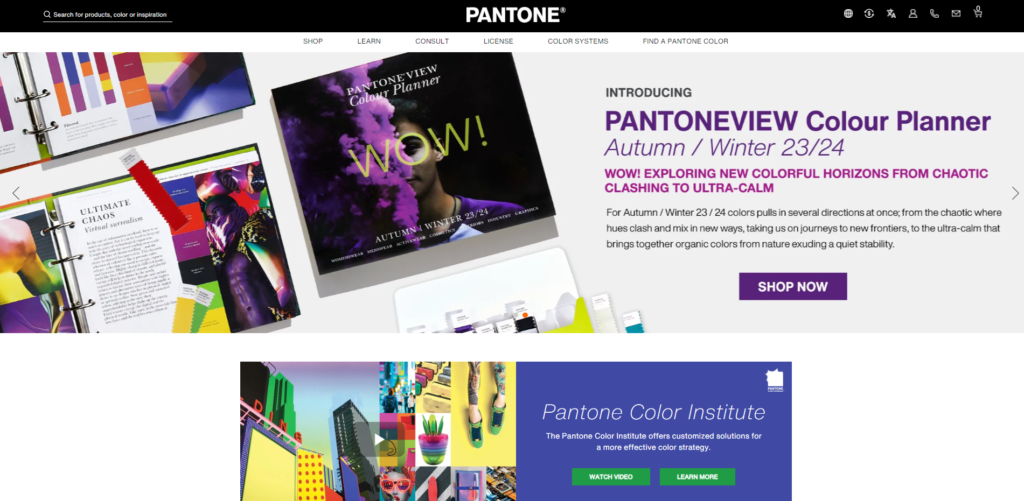
Muốn cân chỉnh hiệu quả và ít sự khác biệt giữ bản thiết kế và bản in, bảng màu Pantone là sự lựa chọn đúng đắn và hợp lý. Sau đây là một vài bước nhỏ để chuyển đổi RGB/CMYK sang Pantone.
Các bước thiết lập hệ màu Pantone
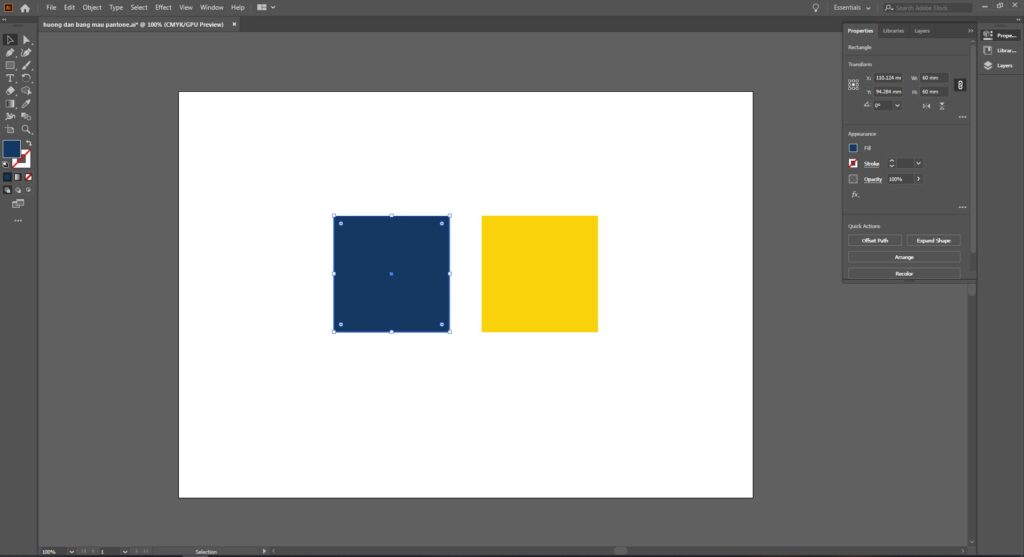
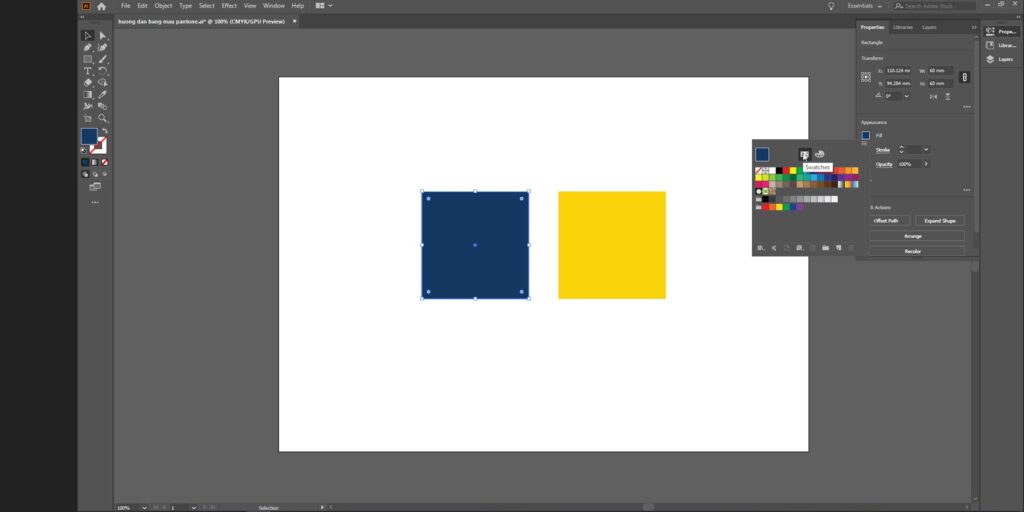
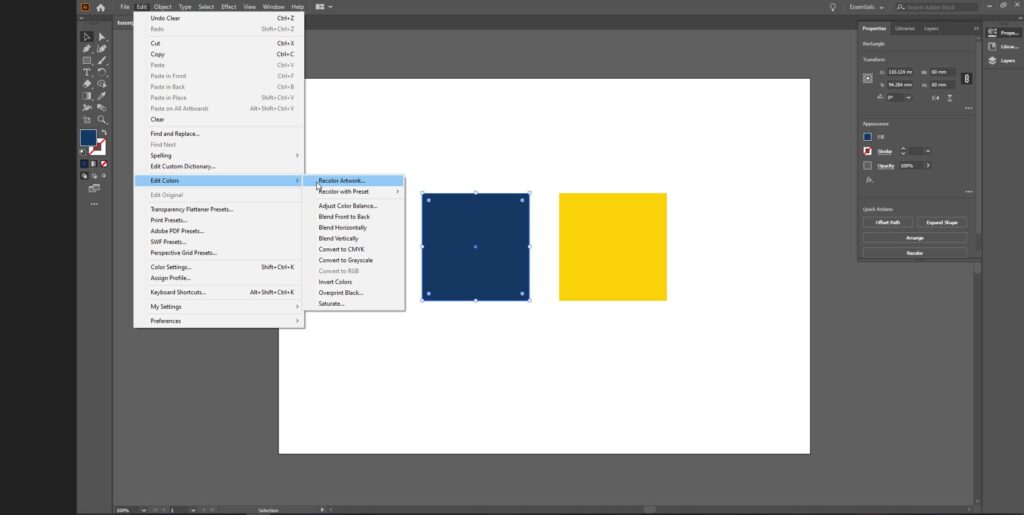
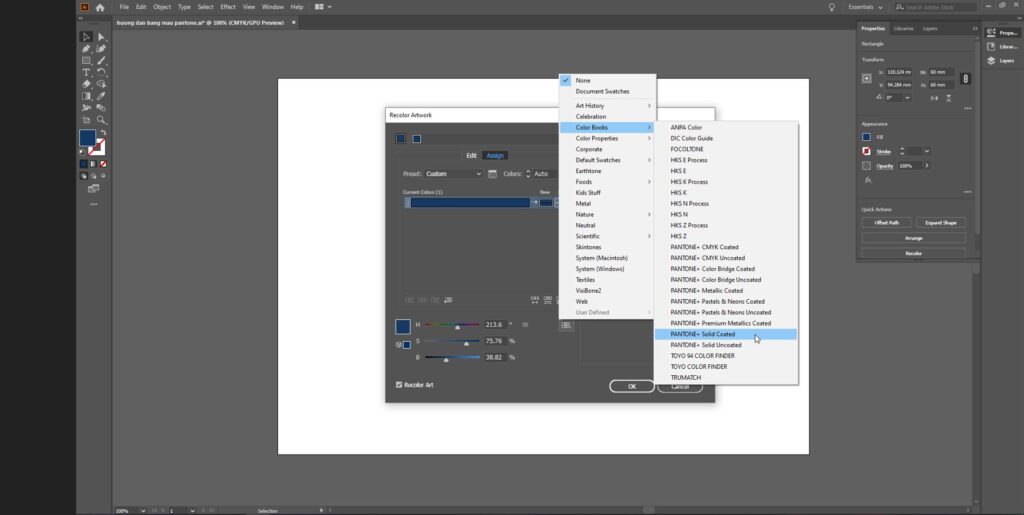
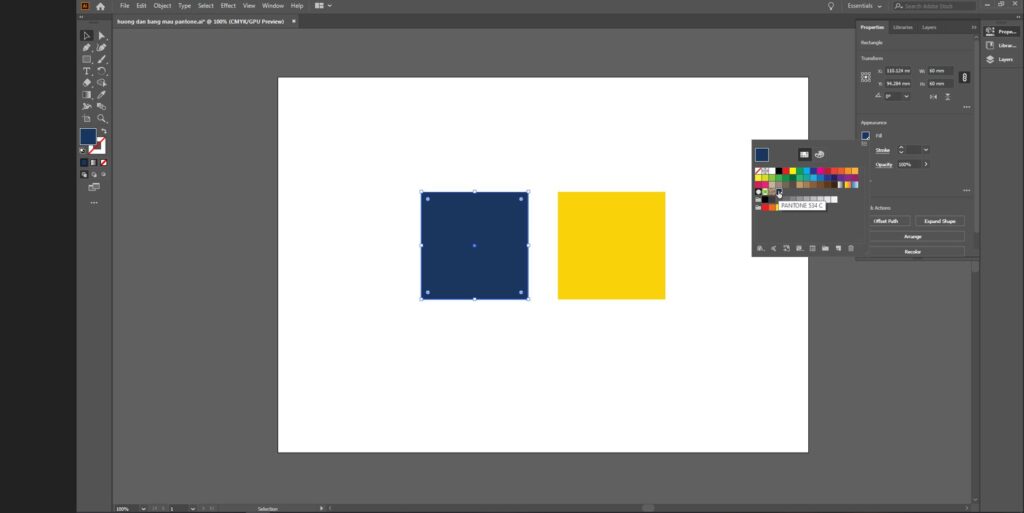
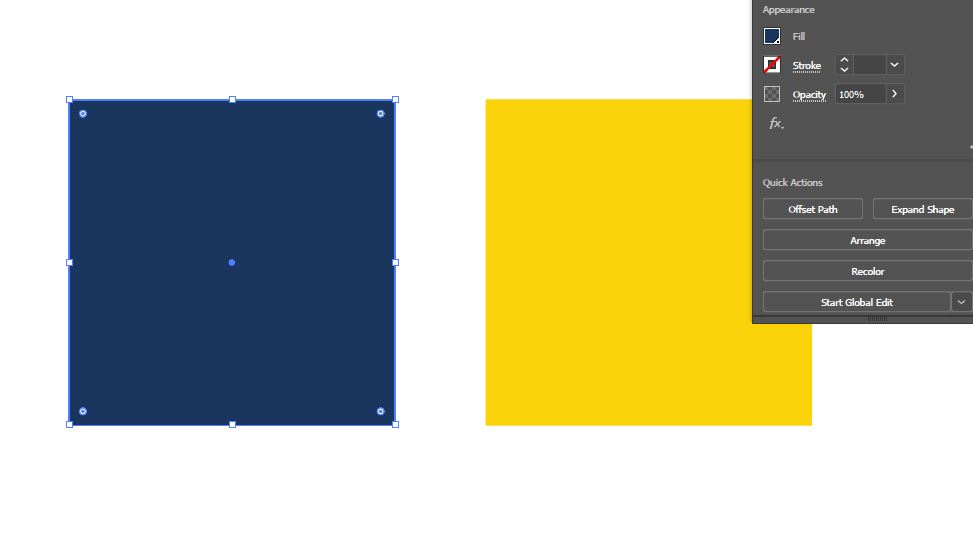
Bên trên là các bước đổi hệ màu thành Pantone trong Ai, nó sẽ giúp bạn ghi nhớ màu sắc chủ đạo mà bạn muốn sử dụng trong suốt quá trình thiết kế của dự án. Ngoài ra, bạn có thể tạo một Pantone palette phù hợp với ý tưởng thiết kế và đầy màu sắc cho riêng mình.
Tạo Pantone palette
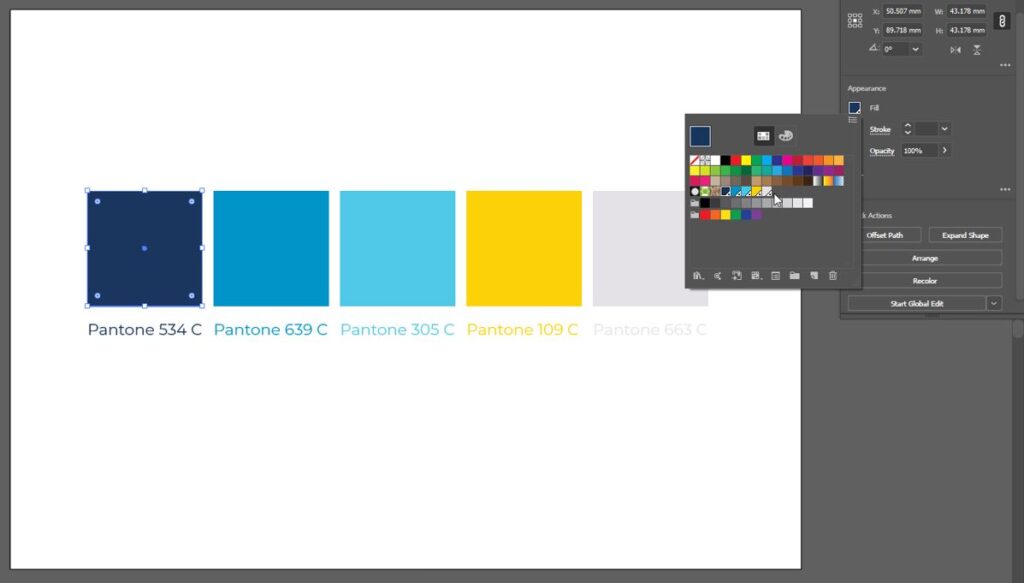
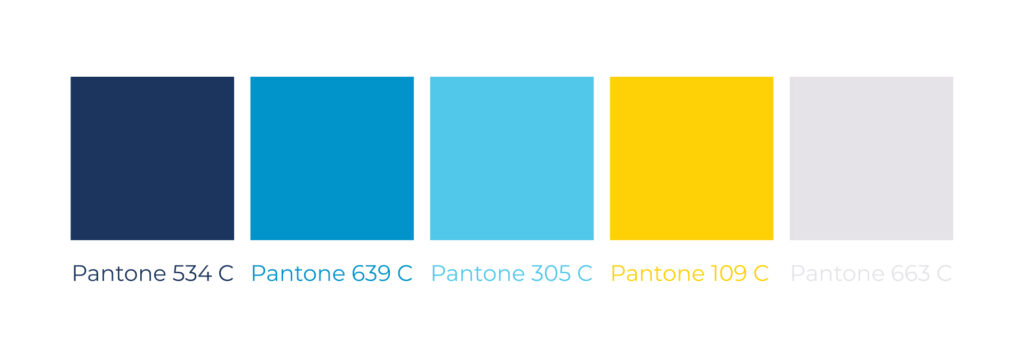
Việc thiết lập bảng màu Pantone sẽ rất cần thiết và tiện lợi trong quá trình thiết kế. Giảm bớt thao tác chọn màu. Đồng bộ hóa thiết kế. Việc in ấn cũng dễ dàng hơn khi đã có thông số màu Pantone.
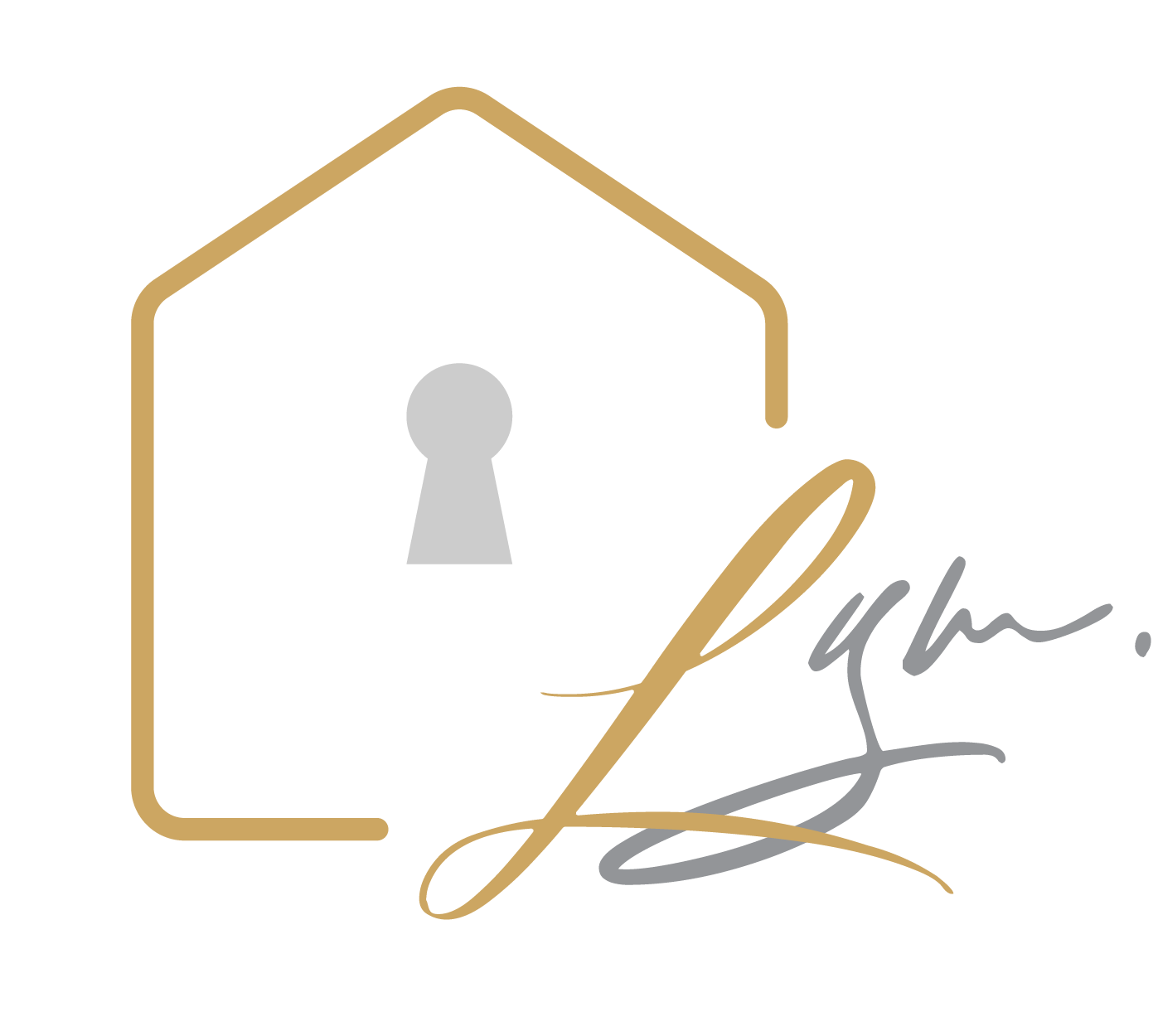
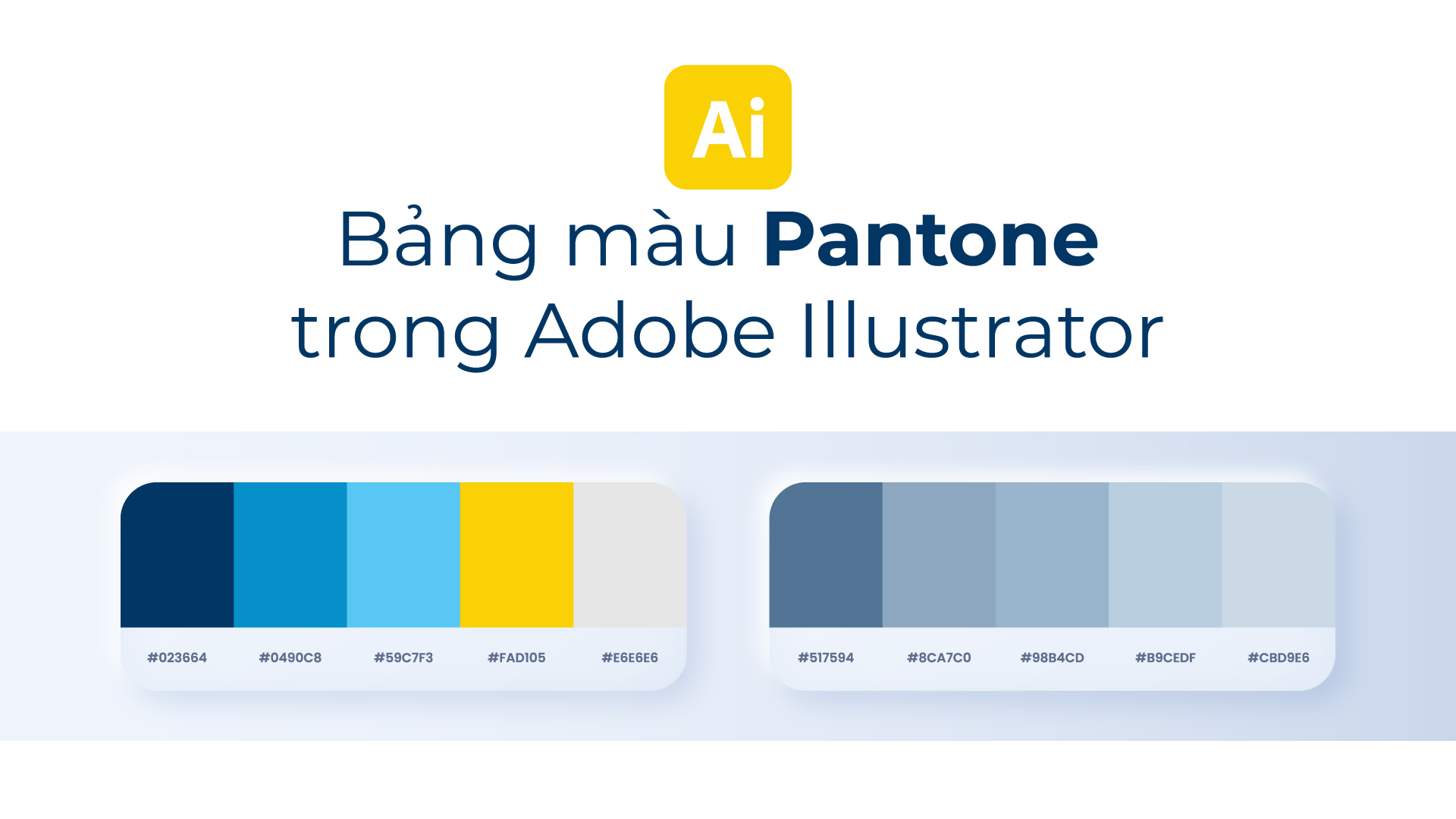


You’ve been great to me. Thank you!
Thanks for posting. I really enjoyed reading it, especially because it addressed my problem. It helped me a lot and I hope it will help others too.
Thanks for your comment <3. I'm glad this articles can help you.
Good day! I simply wish to give an enormous thumbs up for the nice data you will have here on this post. I might be coming again to your blog for more soon.
Thank you for following me!